Excel数据转换为饼状图的方法
2023-08-04 14:05:35作者:极光下载站
很多小伙伴之所以喜欢使用excel程序来对表格文档进行编辑,就是因为Excel中的功能十分的丰富,并且操作简单,在Excel中,我们不仅可以对表格中的数据使用函数以及公式进行计算,还可以直接将表格中的数据制成图表,使用起来十分的方便。在使用Excel编辑表格文档的过程中,有的小伙伴想要将数据转换为饼图,这时我们只需要选中数据所在单元格,然后进入所有图表页面,接着打开饼图选项并选择一个饼图样式,最后点击确定选项即可。有的小伙伴可能不清楚具体的操作方法,接下来小编就来和大家分享一下Excel数据转换为饼状图的方法。

方法步骤
1、第一步,我们在电脑中找到表格文档,右键单击该文档并选择“打开方式”和“Excel”选项
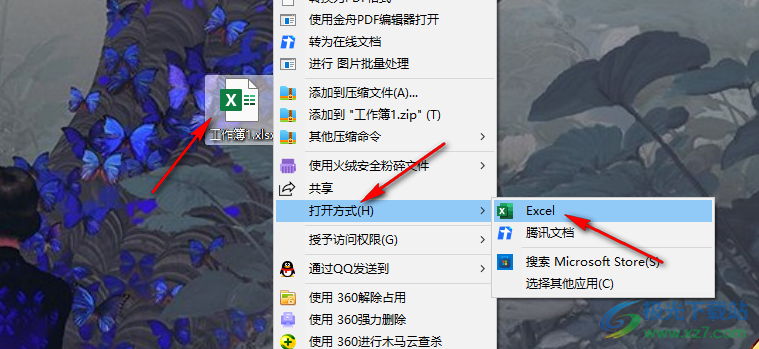
2、第二步,进入Excel页面之后,我们先选中需要制成饼图的数据所在单元格,然后在工具栏中打开“插入”工具

3、第三步,在插入的子工具栏中我们找到“推荐的图表”选项,点击打开该选项

4、第四步,进入推荐的图表页面之后,我们在该页面中打开“所有图表”选项,再打开“饼图”选项,最后选择好饼图样式并点击确定选项即可
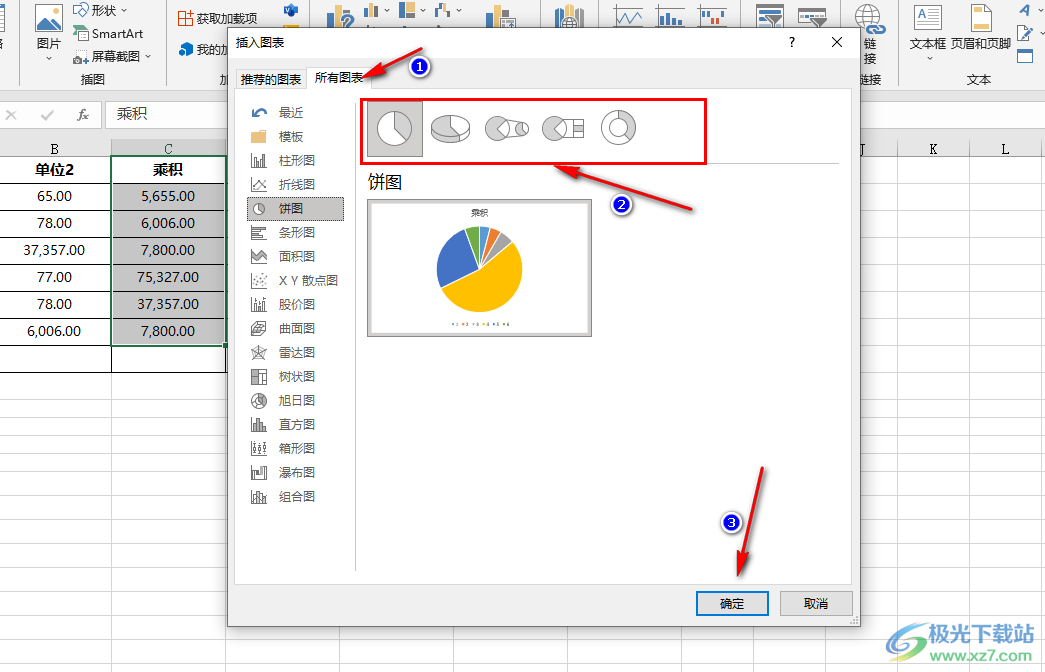
5、第五步,点击确定选项之后,我们回到表格页面中就可以看到数据被转换为表格了
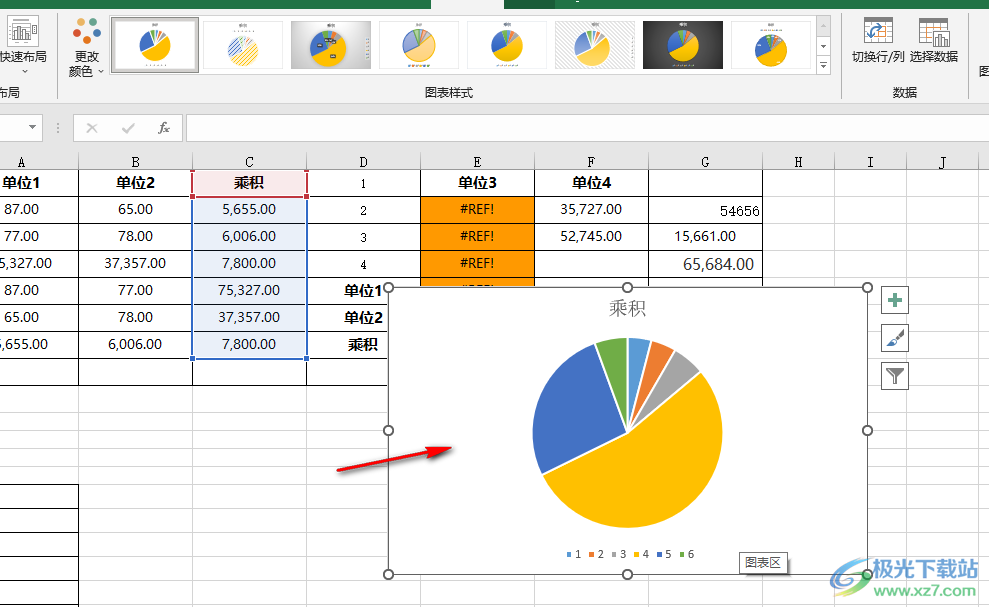
以上就是小编整理总结出的关于Excel快速实现取相反数的方法,我们在Excel中选中数据所在单元格,然后在插入的子工具栏中打开推荐的图表选项,接着在所有图表页面中打开饼图并选择一个饼图样式,最后点击“确定”选项即可,感兴趣的小伙伴快去试试吧。
